Hur du anpassar Firefox 4 verktygsfält och gränssnitt
Mozilla Användargränssnitt Firefox / / March 19, 2020
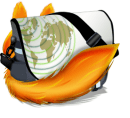 Firefox 4 har definitivt fått både Chrome och Internet Explorer 9 i en sak, och det är anpassningsbarhet. När jag laddade ner Firefox 4 först var jag inte säker på att jag gillade det nya gränssnittet. Men efter några justeringar kan det vara tillräckligt för att göra Firefox till min nya standardwebbläsare. Att anpassa Firefox-gränssnittet är enkelt och vi hjälper dig komma igång med våra instruktioner nedan.
Firefox 4 har definitivt fått både Chrome och Internet Explorer 9 i en sak, och det är anpassningsbarhet. När jag laddade ner Firefox 4 först var jag inte säker på att jag gillade det nya gränssnittet. Men efter några justeringar kan det vara tillräckligt för att göra Firefox till min nya standardwebbläsare. Att anpassa Firefox-gränssnittet är enkelt och vi hjälper dig komma igång med våra instruktioner nedan.
Steg 1
Klick de Firefox -knappen längst upp till vänster i webbläsaren. Från menyn VäljAlternativ> Layout för verktygsfält…
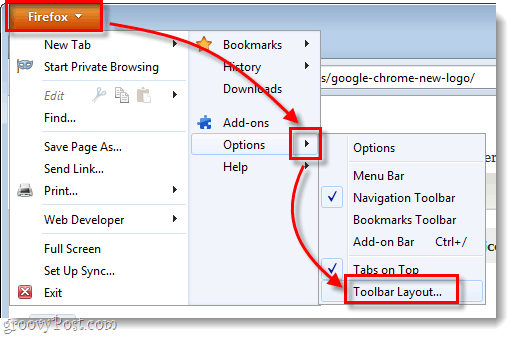
Steg 2
Från Toolbar och den Anpassa verktygsfältet fönster kan du lägga till objekt i verktygsfältet genom att dra dem rakt till det. Till exempel, eftersom den vanliga adressfältet fungerar som en sökruta, varför inte bara ta bort den separata dedikerade sökrutan?
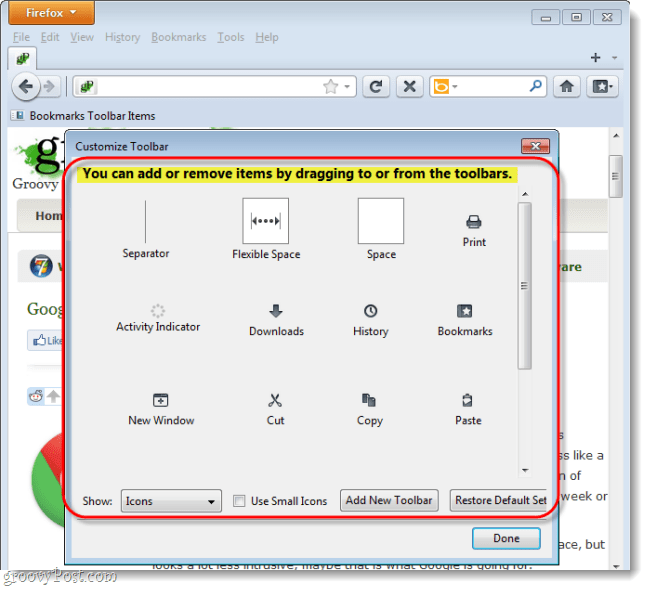
Ännu viktigare är att du kan dra objekt runt och ta bort dem eller lägga dem på ett nytt avsnitt i verktygsfältet. 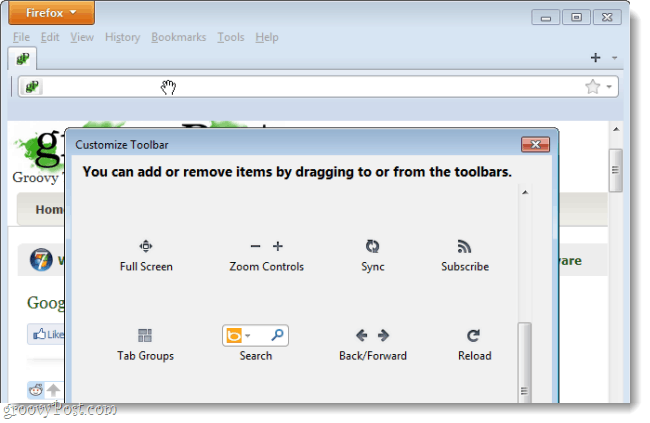
För att flytta flikarna under verktygsfältet och adressfältet, Högerklicka flikfältet och sedan
*Du kan också bara trycka på Altnyckel för att växla i menyraden.
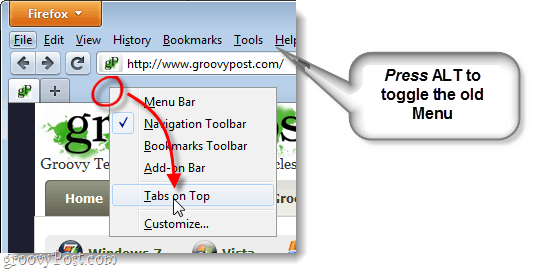
Slutprodukten
Efter några minuters anpassning kan du ha ett helt annat verktygsfält längst upp i webbläsaren. Som visas nedan har jag tagit bort de objekt jag inte använder och flyttat runt flikarna. Om saker blir svåra, känn dig fri att ställa alla frågor du har i kommentarerna nedan! Ha en tuff tid att anpassa Firefox 4-verktygsfältet.

